Software de editare WAV incredibil de util pentru Mac și PC Windows
Creat în comun de IBM și Microsoft, formatul de fișier audio WAV sau formă de undă este sunetul necomprimat fără pierderi, care este util în scopuri de editare. Este unul dintre cele mai bune formate audio care sunt capabile să păstreze calitatea audio chiar și după o serie de conversii. Atâta timp cât convertiți la aceeași rată de biți, nu veți observa nicio diferență sau pierdere de calitate la conversia fișierului.
Cea mai bună parte este că fișierele WAV sunt ușor de editat, permițându-vă să modificați detaliile sau metadatele fișierului audio. Cu toate acestea, veți avea nevoie de un editor audio pentru a vă ajuta să finalizați această sarcină. În această notă, am ales cele mai bune editoare audio care există pentru a vă simplifica sarcina de a găsi instrumentul potrivit. Aflați cum să editați fișiere WAV prin referire la lista de editori WAV analizată mai jos.
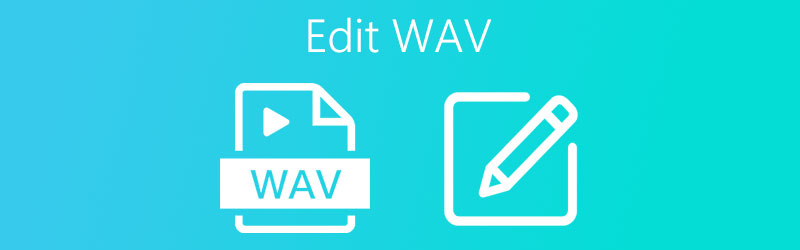

Partea 1. Cum să editați WAV pe Mac
1. QuickTime Player
Dacă doriți să editați WAV pe computerul dvs. Mac fără a instala software terță parte, atunci Quicktime Player este software-ul de editare WAV pentru Mac. Acest instrument funcționează bine ca editor audio, permițându-vă să efectuați câteva operațiuni de editare de bază, cum ar fi tăierea, tăierea, combinarea mai multor fișiere audio și multe altele. În plus, puteți, de asemenea, rearanja clipuri separate în funcție de comanda dorită. Fără prea multe explicații, iată cum să editați WAV pe Mac fără efort.
Pasul 1. Deschideți software-ul QuickTime
Pe Mac, lansați QuickTime accesând Launchpad. Răsfoiți prin programe și căutați QuickTime. De asemenea, puteți să-i introduceți numele pe bara de căutare pentru a localiza rapid aplicația. Atingeți software-ul pentru a deschide interfața acestuia.
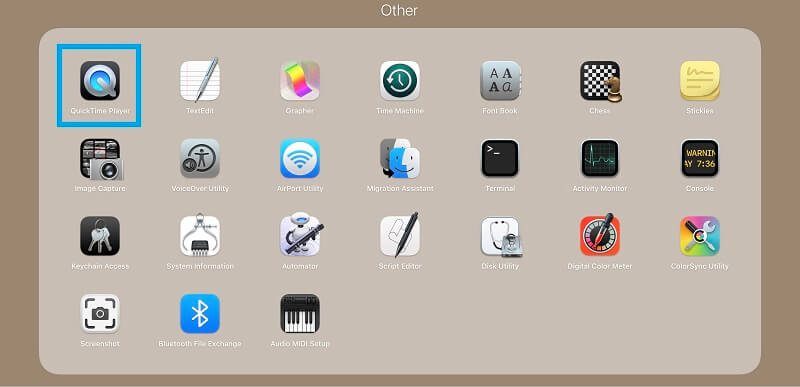
Pasul 2. Încărcați fișiere WAV
După deschiderea aplicației, adăugați fișierul WAV pe care doriți să îl editați. Du-te pur și simplu la Fișier > Deschideți fișier... Apoi selectați fișierul WAV țintă.
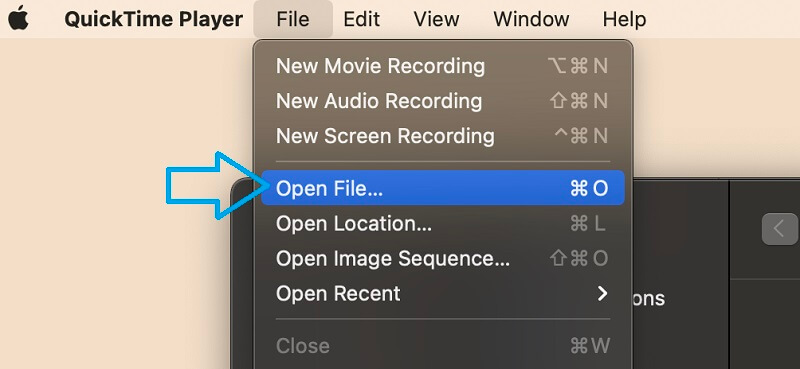
Pasul 3. Editați fișierul WAV
Din bara de meniu, faceți clic pe butonul Editare pentru a începe modificarea fișierului WAV. Puteți alege să împărțiți clipul, să adăugați, să aliniați etc.
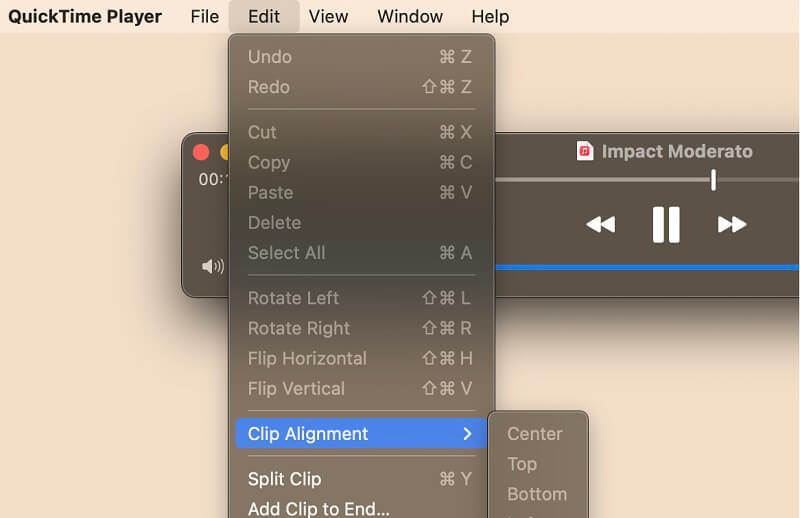
Pasul 4. Salvați WAV-ul editat
Pentru a salva fișierul WAV editat, navigați la Fișier > Export ca > Numai audio. Din caseta de dialog, setați numele fișierului și folderul locație, apoi faceți clic pe salva pentru confirmare.
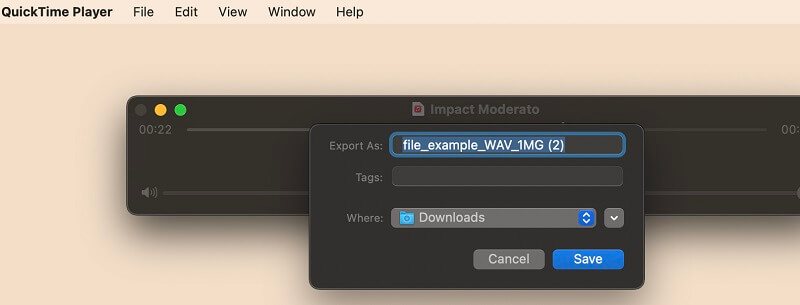
2. Vidmore Video Converter
Vidmore Video Converter este o aplicație multi-platformă care vă permite să editați un fișier WAV pe Windows 10 și Mac fără nicio configurare complicată. Vă permite să editați o mulțime de fișiere audio, de la WAV, WMA, M4A, MP3, AAC și multe altele pentru audio. Folosind acest program, veți putea să împărțiți sunetul în jumătate, să tăiați sunetul sau să îl tăiați în fragmente. Acest lucru este util în special dacă trebuie să eliminați părțile nedorite ale sunetului. În plus, vă permite să editați metadatele unui fișier audio, permițându-vă să modificați titlul, albumul, genul, piesa și chiar să adăugați comentarii sau coperta audio. Pentru a utiliza această aplicație, urmați ghidul de configurare de mai jos.
Pasul 1. Descărcați și instalați aplicația
Mai întâi, descărcați aplicația făcând clic pe unul dintre butoanele de descărcare gratuită de mai jos. Instalați și lansați programul pe Mac după aceea.
Pasul 2. Adăugați un fișier WAV pentru a edita
Apoi, faceți clic pe La care se adauga butonul semn pentru a încărca fișierul WAV în program sau trageți și plasați fișierul pe care doriți să îl editați.
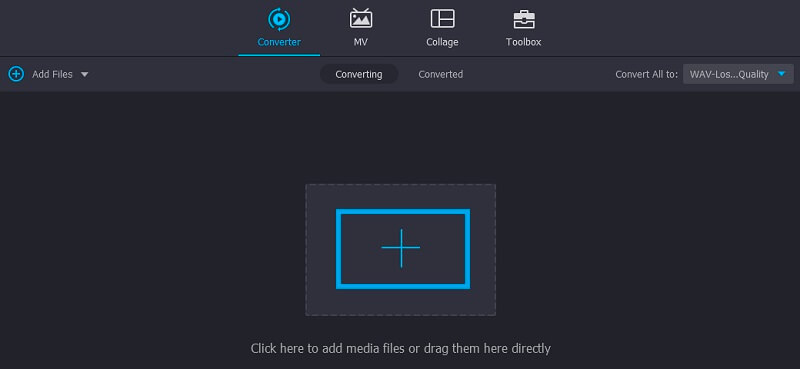
Pasul 3. Editați fișierul audio
Odată ce fișierul WAV este adăugat la instrument, puteți începe editarea fișierului audio. Pur și simplu faceți clic pe Editați | × butonul care arată ca o foarfecă, atunci veți fi redirecționat către interfața de editare. Pentru a împărți sunetul, mutați Cap de joacă în poziția dorită și apăsați tasta Despică butonul pentru a tăia părțile nedorite din stânga. Apoi faceți clic pe salva pentru a confirma modificările.
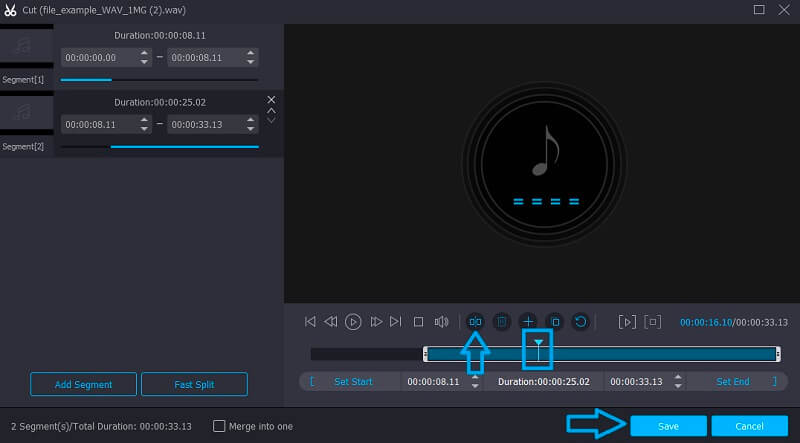
Pasul 4. Salvați versiunea finală
Întoarce-te la Convertor fila și selectați un format audio potrivit nevoilor dvs. Deschideți meniul Profil și accesați Audio apoi alegeți un format de ieșire. În cele din urmă, faceți clic pe Conversia tuturor butonul și procesul de conversie va începe.
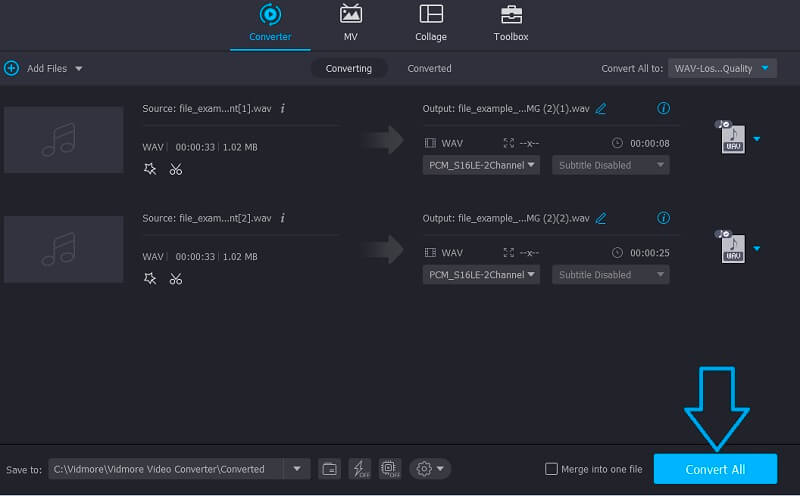
Partea 2. Cum să editați WAV pe Windows
Unul dintre cele mai bune programe pe care le puteți utiliza pentru a edita fișiere WAV pe Windows este Audacity. Este un program complet gratuit, cu o mulțime de funcții de editare. De asemenea, vă permite să editați diverse formate audio care acceptă WAV, FLAC, MP3, AIFF și multe alte formate audio. Cu acesta, puteți regla viteza de înregistrare, puteți tăia părți audio la mijloc, puteți tăia la început sau la sfârșit. În afară de asta, puteți regla volumul de redare în funcție de cerințele dvs. Acest lucru este util în special dacă trebuie să echilibrați volumul a două fișiere audio care sunt unite. Pentru a edita fișiere WAV, aruncați o privire la procedura pas cu pas de mai jos.
Pasul 1. Descărcați și instalați Audacity
Primul lucru pe care trebuie să-l faceți este să descărcați și să instalați Audacity pe computer, accesând pagina oficială. După instalarea cu succes, lansați programul.
Pasul 2. Importați fișierul WAV
Pentru a importa un fișier WAV în program, navigați la Fișier> Import> Audio. Din exploratorul de fișiere, localizați și încărcați fișierul WAV pe care doriți să îl editați. De asemenea, puteți apăsa CTRL + O care este scurtătura pentru Deschis pentru lansarea folderului de fișiere al computerului și încărcarea unui fișier audio.
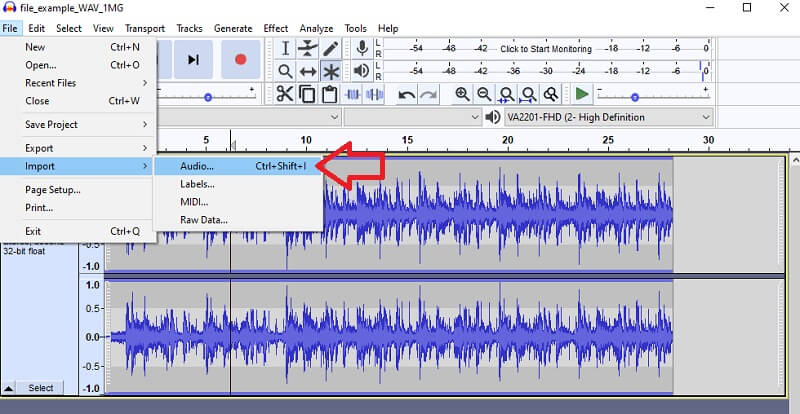
Pasul 3. Editați fișierul WAV
Din interfața de editare a programului, puteți accesa diverse editări audio în mod specific din bara de meniu. Presupunând că doriți să tăiați fișierul, selectați o parte a sunetului și faceți clic pe A tăia buton.
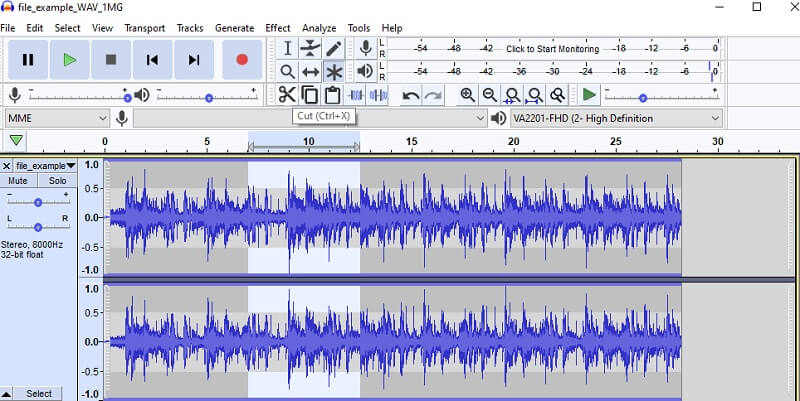
Pasul 4. Salvați proiectul
După editarea fișierului audio, salvați proiectul deschizând fișierul Fişier meniul. Apoi îndreptați cursorul spre Salvează proiectul opțiunea și selectați Salvează proiectul pentru a păstra o copie a sunetului editat.
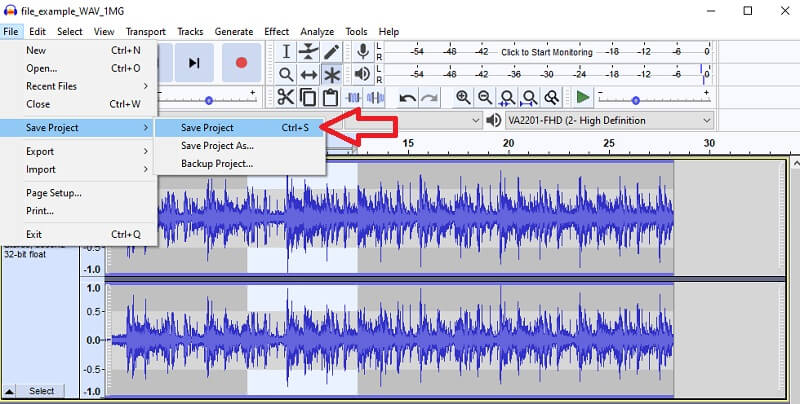
Partea 3. Întrebări frecvente ale software-ului de editare WAV
Pot edita fișiere WAV online gratuit?
Da! Pe web sunt disponibile diverse programe online pe care le puteți utiliza. Luați, de exemplu, Clideo, care oferă funcții separate pentru nevoile dvs. de editare audio. Puteți amesteca și combina audio, le puteți tăia sau tăia după cum doriți.
Cum se editează detaliile fișierelor WAV?
Le puteți folosi pe cele examinate în această postare. Unul dintre cei mai buni editori audio de aici este Vidmore, care vă permite să modificați nu numai audio, ci și detaliile metadatelor.
Cum pot edita metadatele fișierelor WAV?
Pentru aceasta, veți avea nevoie de un editor de metadate audio. După cum am menționat, Vidmore vine cu această funcție în care puteți edita titlul, coperta audio, compozitorul, genul etc.
Concluzie
Pe de o parte, fișierul WAV păstrează cea mai bună calitate a sunetului, oferind în același timp o mare flexibilitate, pe de altă parte. Puteți edita detaliile și metadatele acestuia și, pentru a realiza acest lucru, am enumerat cel mai bun software de editare WAV pentru Mac și Windows. Doar alegeți care se potrivește bine preferințelor dvs.
Sfaturi WAV


